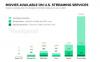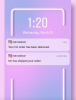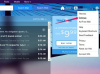画像クレジット: g-stockstudio / iStock /ゲッティイメージズ
イベント主催者は通常、ネットワークストリームを使用して、ビジネスプレゼンテーション、パネルディスカッション、グループ会議、および会社の発表のWebキャストを配信します。 離れた場所から専門家の集まりに参加する必要がある場合は、Webブラウザを介してイベントのネットワークストリームを簡単に表示できます。 ただし、Webキャストの映像を保存して繰り返し表示したい場合は、VLCを使用して記録できます。 無料のオーディオおよびビデオプレーヤーとしての主な機能に加えて、VLCはネットワークストリームを表示し、それらをASFファイルとしてキャプチャできます。
ステップ1
VideoLANWebサイトからVLCをダウンロードしてインストールします。
今日のビデオ
ステップ2
VLCを起動します。 アプリケーションメニューの[表示]タブに移動し、[詳細コントロール]を選択します。 コントロールバーに「録音」ボタンが表示されます。
ステップ3
[メディア]タブをクリックし、[ネットワークストリームを開く]を選択します。 [アドレス]フィールドにネットワークストリームへの直接URLを入力します。 「再生」をクリックすると、ネットワークストリームがVLCにロードされます。
ステップ4
「録音」ボタンをクリックします。 ネットワークストリームの記録を停止する準備ができたら、[記録]ボタンをもう一度クリックします。
ステップ5
「メディア」タブをクリックし、「最近のメディア」を選択します。 ネットワークストリームの記録は、ASF形式で一覧表示されます。 リストを選択して、VLCでキャプチャされたメディアを表示します。
ヒント
ファイルにムービー拡張子を追加することを忘れないでください。そうしないと、再生できなくなります。
保存プロセスの開始後、Webブラウザを閉じることができます。